Αρχεία & Φάκελοι που μπορείτε να διαγράψετε με ασφάλεια στα Windows 11
Μια λίστα τοποθεσιών από τις οποίες μπορείτε να διαγράψετε αρχεία και φακέλους για να ελευθερώσετε χώρο στον σκληρό δίσκο στα Microsoft Windows 11.
Κατά την περιήγηση για αρχεία στον σκληρό σας δίσκο, τα Windows 10 εμφανίζουν το όνομα και το γράμμα της μονάδας δίσκου των σκληρών σας δίσκων από προεπιλογή. Ρεαλιστικά όμως, για τους περισσότερους χρήστες, τα γράμματα της μονάδας δίσκου δεν σημαίνουν τίποτα και είναι πολύ πιο χρήσιμο να δοθεί προτεραιότητα στην εμφάνιση του ονόματος της μονάδας δίσκου.
Για παράδειγμα, η ονομασία της μονάδας δίσκου του λειτουργικού σας συστήματος "Home (C:)" δεν προσφέρει πραγματικά κανένα όφελος στον χρήστη από το να την αποκαλεί απλώς "Home". Ομοίως, μια μονάδα δημιουργίας αντιγράφων ασφαλείας, με την ένδειξη "Αντίγραφο ασφαλείας (D:)" επίσης δεν παρέχει περισσότερες πληροφορίες στο χρήστη. Όταν οι περισσότεροι χρήστες βλέπουν σκληρούς δίσκους με σήμανση, όπως "Αντίγραφο ασφαλείας", "Φωτογραφίες" ή "Παιχνίδια", θα γνωρίζουν πολύ καλά για ποιο σκοπό τον χρησιμοποιούν.
Συμβουλή: Για χρήστες που δεν είναι ιδιαίτερα γνώστες της τεχνολογίας, η απόκρυψη γραμμάτων μονάδας δίσκου θα μπορούσε ενδεχομένως να οδηγήσει σε κάποια σύγχυση. Για παράδειγμα, εάν ένας χρήστης πρέπει να ακολουθήσει έναν οδηγό για να βρει ένα αρχείο εγκατεστημένο στη μονάδα δίσκου C: και το γράμμα της μονάδας δίσκου έχει κρυφτεί, αυτό θα μπορούσε να προκαλέσει άσκοπη σύγχυση στον χρήστη – σκεφτείτε το πριν αποκρύψετε τα γράμματα και βεβαιωθείτε ότι θυμάστε ποια είναι ποιο!
Πώς να κρύψετε γράμματα μονάδας δίσκου
Για εκείνους τους χρήστες που θέλουν να αποκρύψουν τα γράμματα μονάδας δίσκου στα Windows 10, η διαδικασία είναι ωραία και απλή. Το πρώτο βήμα είναι να ανοίξετε την Εξερεύνηση αρχείων και, στη συνέχεια, να κάνετε κλικ στο "Επιλογές" στη δεξιά πλευρά της καρτέλας "Προβολή" στην επάνω γραμμή.

Κάντε κλικ στις «Επιλογές» στη δεξιά πλευρά της καρτέλας «Προβολή» στο επάνω μέρος της Εξερεύνησης αρχείων.
Συμβουλή: Εναλλακτικά, μπορείτε να πατήσετε το πλήκτρο Windows, να πληκτρολογήσετε «Επιλογές Εξερεύνηση αρχείων» και να πατήσετε enter για να ανοίξετε το ίδιο μενού.
Στο μενού επιλογών, μεταβείτε στην καρτέλα "Προβολή" και, στη συνέχεια, πραγματοποιήστε κύλιση στις "Ρυθμίσεις για προχω��ημένους". Θέλετε να καταργήσετε την επιλογή του πλαισίου ελέγχου για το "Εμφάνιση γραμμάτων μονάδας δίσκου" που βρίσκεται περίπου στη μέση της λίστας. Αφού καταργήσετε την επιλογή "Εμφάνιση γραμμάτων μονάδας δίσκου", κάντε κλικ στο "Εφαρμογή" και μετά στο "OK" για να αποθηκεύσετε την αλλαγή σας.
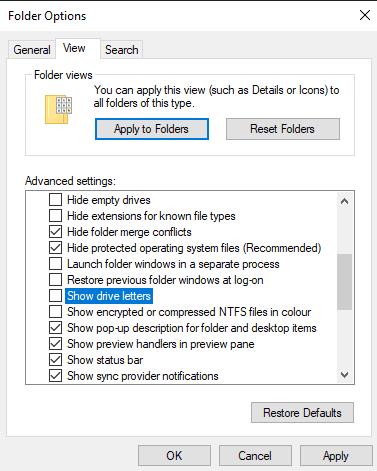
Καταργήστε την επιλογή "Εμφάνιση γραμμάτων μονάδας δίσκου" στην καρτέλα "Προβολή" του παραθύρου "Επιλογές φακέλου" και, στη συνέχεια, κάντε κλικ στο "Εφαρμογή" και "ΟΚ".
Μια λίστα τοποθεσιών από τις οποίες μπορείτε να διαγράψετε αρχεία και φακέλους για να ελευθερώσετε χώρο στον σκληρό δίσκο στα Microsoft Windows 11.
Εάν προσπαθείτε να διορθώσετε τον Κωδικό Σφάλματος 0x80860010 στον υπολογιστή σας, βρείτε τις δυνατές λύσεις εδώ.
Ανακαλύψτε τι να κάνετε αν η εφαρμογή Phone Link των Windows δεν λειτουργεί, με μια βήμα προς βήμα λίστα λύσεων για να σας βοηθήσει να ξανασυνδέσετε το τηλέφωνό σας στον υπολογιστή.
Ανακαλύψτε πώς να διορθώσετε τον κωδικό σφάλματος 0x80070070 στα Windows 11, ο οποίος εμφανίζεται συχνά κατά την εγκατάσταση μιας νέας ενημέρωσης των Windows.
Ανακαλύψτε πολλές διορθώσεις για το σφάλμα ενεργοποίησης των Windows 11 αν έχετε προβλήματα με το κλειδί ενεργοποίησης των Windows 11.
Πώς να ενεργοποιήσετε τα Microsoft Windows 11 ώστε να δείχνουν όλα τα κρυφά αρχεία κατά την εξερεύνηση δίσκων και φακέλων. Δοκιμάστε αυτές τις τρεις χρήσιμες μεθόδους.
Ανακαλύψτε αν είναι δυνατόν να ρυθμίσετε μια κατακόρυφη γραμμή εργασίας στα Windows 11 και πώς μπορείτε να προσαρμόσετε τη γραμμή εργασίας στη συσκευή σας Windows 11.
Θέλετε να απενεργοποιήσετε την επιβεβαίωση διαλόγου διαγραφής στα Windows 11; Διαβάστε αυτό το άρθρο που εξηγεί διάφορες μεθόδους.
Ανακαλύψτε πώς να ανιχνεύσετε και να επισκευάσετε κακούς τομείς σε SSD και να επαναφέρετε τη δίσκο σας σε πλήρη λειτουργία.
Αντιμετωπίζετε προβλήματα φόρτωσης ιστοσελίδων ή ανησυχείτε για την ιδιωτικότητα των δεδομένων σας; Μάθετε πώς να αδειάσετε και να επαναφέρετε τη μνήμη cache DNS στα Windows 11 ή σε προηγούμενους υπολογιστές!








